- Հեղինակ Jason Gerald [email protected].
- Public 2024-01-15 08:17.
- Վերջին փոփոխված 2025-01-23 12:20.
Այս wikiHow- ը սովորեցնում է ձեզ, թե ինչպես պատկեր ավելացնել Adobe Illustrator- ի Windows կամ Mac տարբերակին կամ Adobe Illustrator Draw- ին ձեր հեռախոսի/պլանշետի վրա: Illustrator Draw- ն ավելի քիչ հնարավորություններ ունի, քան Illustrator- ի աշխատասեղանի տարբերակը:
Քայլ
Մեթոդ 1 -ից 2 -ը `Օգտագործելով աշխատասեղանը
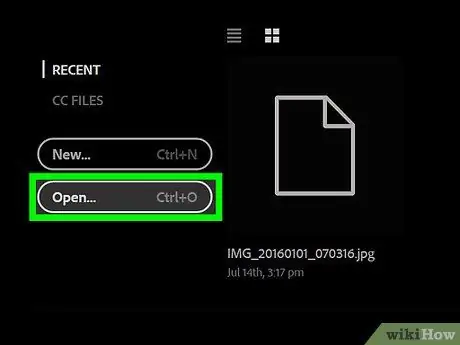
Քայլ 1. Բացեք Illustrator- ի նոր ֆայլ `ընտրացանկի ցանկում կտտացնելով« Ֆայլ> Բացել »և ընտրելով այն ֆայլը, որի մեջ ցանկանում եք տեղադրել պատկերը:
Նոր ֆայլ ստեղծելու համար կտտացրեք "Ֆայլ> Նոր …".
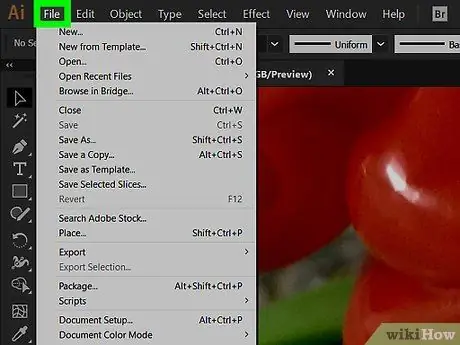
Քայլ 2. Էկրանի վերևում գտնվող ցանկի բարում կտտացրեք Ֆայլ:

Քայլ 3. Կտտացրեք Տեղ…
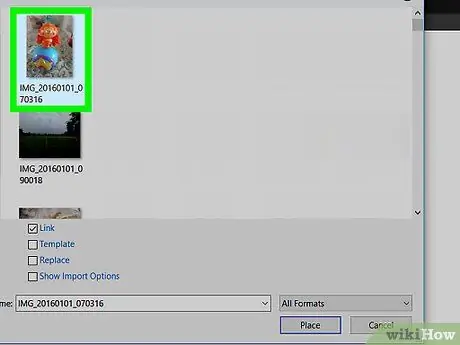
Քայլ 4. Ընտրեք այն պատկերը, որը ցանկանում եք ավելացնել:
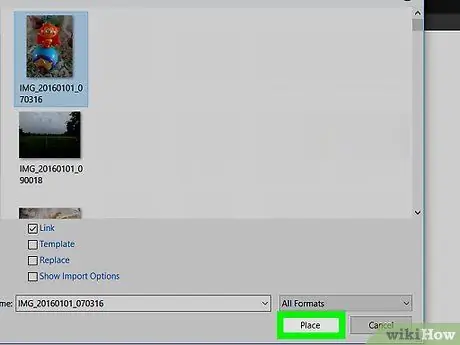
Քայլ 5. Սեղմեք Տեղ:
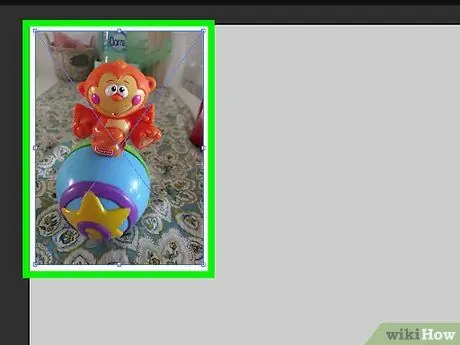
Քայլ 6. Տեղադրեք պատկերը փաստաթղթում:
Կտտացրեք պատկերի մի անկյունը, այնուհետև քաշեք կոճակը ներս կամ դուրս ՝ պատկերը չափափոխելու համար:
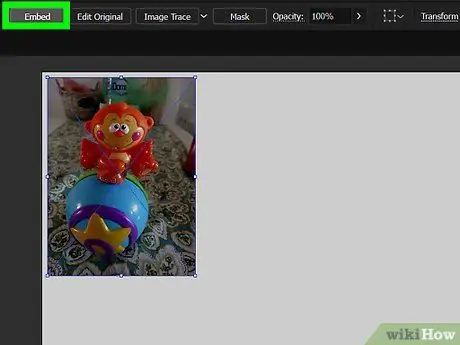
Քայլ 7. Կտտացրեք Էկրանի վերևում գտնվող գործիքագոտու վրա Տեղադրեք:
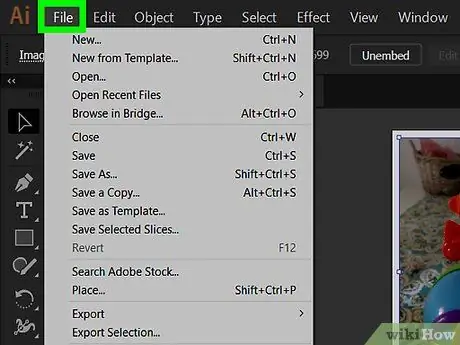
Քայլ 8. Մենյուի տողում կտտացրեք Ֆայլ:
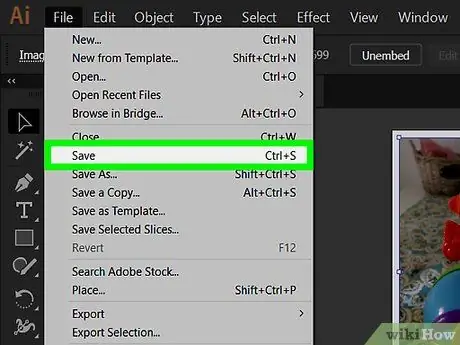
Քայլ 9. Կտտացրեք Պահել:
Ձեր ընտրած պատկերը այժմ ավելացվել է Illustrator ֆայլին:
Մեթոդ 2 -ից 2 -ը ՝ Հեռախոսի/պլանշետի օգտագործումը
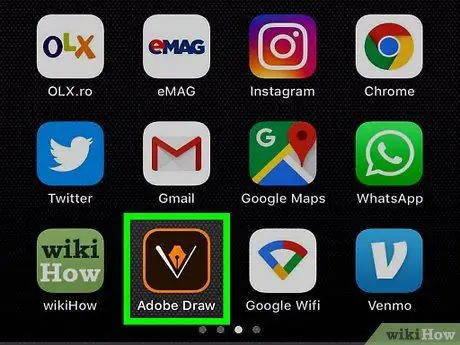
Քայլ 1. Հպեք նարնջագույն գրիչի գլխի պատկերով սև պատկերակին ՝ Adobe Illustrator Draw- ը բացելու համար:
- Adobe Illustrator Draw- ը անվճար ծրագիր է, որը հասանելի է Apple App Store- ում (iPhone/iPad) կամ Google Play Store- ում (Android):
- Եթե ինքնաբերաբար մուտք չեք գործել ձեր Adobe հաշիվ, մուտքագրեք ձեր հաշվի տվյալները կամ հպեք կոճակին Գրանցվել հաշիվ ստեղծելու համար:
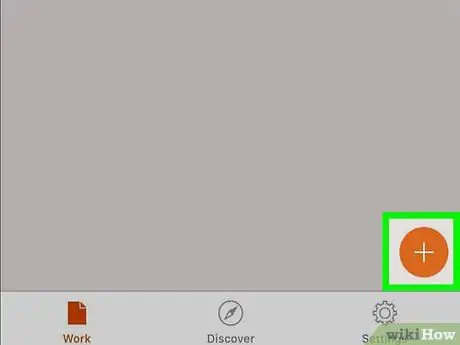
Քայլ 2. Հպեք այն նախագծին, որի մեջ ցանկանում եք տեղադրել պատկերը:
Ստեղծեք նոր նախագիծ ՝ կտտացնելով էկրանի ներքևի աջ անկյունում գտնվող նարնջագույն շրջանակի սպիտակ «+» կոճակին:

Քայլ 3. Էկրանի աջ կողմում գտնվող ցուցադրումից հպեք տախտակի չափերից մեկին:
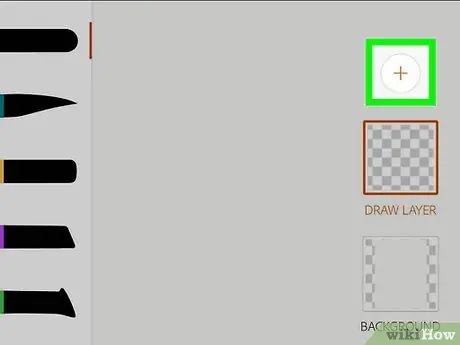
Քայլ 4. Հպեք էկրանի ներքևի աջ անկյունում գտնվող սպիտակ շրջանակի նարնջագույն + կոճակին:
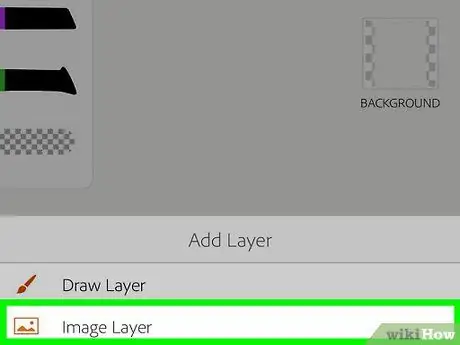
Քայլ 5. Հպեք Պատկերի շերտի կոճակին էկրանի ներքևում:
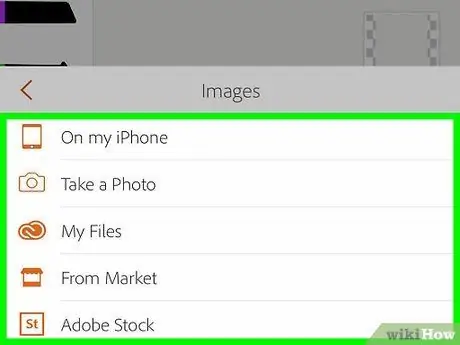
Քայլ 6. Ընտրեք պատկերի աղբյուրը:
- Հպեք Իմ [սարքի անունը] պատկերասրահից լուսանկար ընտրելու համար:
- Հպեք Լուսանկարել սարքի տեսախցիկից լուսանկարելու համար:
- Հպեք Իմ Ֆայլեր Adobe Creative Cloud- ից պատկեր ընտրելու համար:
- Հպեք Շուկայից կամ Adobe Stock ուրիշներից պատկերներ ներբեռնելու և (կամ) գնելու համար:
- Եթե հուշվի, թույլ տվեք Adobe Illustrator Draw- ին մուտք գործել սարքի ֆայլեր և տեսախցիկ:
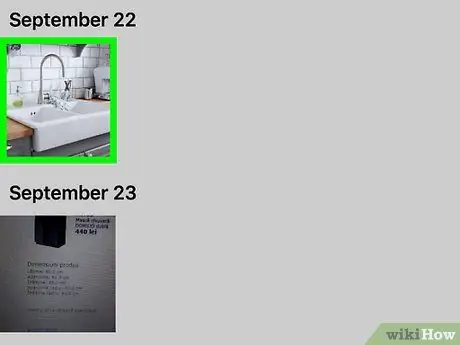
Քայլ 7. Ընտրեք ձեր ուզած պատկերը կամ նոր լուսանկարեք:

Քայլ 8. Տեղադրեք պատկերը:
Հպեք պատկերի մի անկյունին, այնուհետև քաշեք կոճակը ներս կամ դուրս ՝ պատկերը չափափոխելու համար:
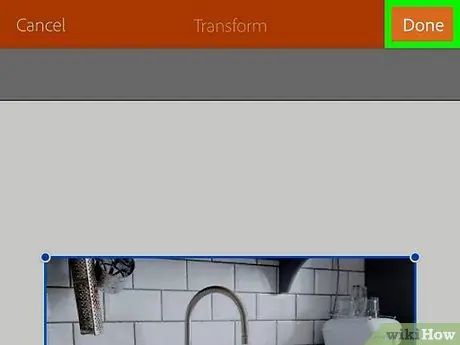
Քայլ 9. Հպեք Կատարված է:
Ձեր ընտրած պատկերը այժմ ավելացվել է Illustrator Draw նախագծին:






